對於身處數位時代的我們來說,每天總是免不了要接觸各種類型的數位檔案,除了常見的照片、影片與辦公室文件…等類型,最常見的肯定就是軟體大廠 Adobe 所制定的 PDF 格式了!這個可以跨平台的可攜式文件,無論電腦、手機或平板,都能透過瀏覽器或是辦公室軟體開啟瀏覽,也有免費的 Acrobat Reader 等工具可以更好的閱讀內容。
你可能會有興趣
- 【FUJI按摩椅評價】五款產品試坐體驗、分析與推薦分享
- 【2025 最新】人體工學椅選購推薦!六大品牌評比一次看!
- 買電競螢幕前先等等!選購攻略看這裡!
- 買前必看!大型按摩椅選購/推薦/體驗心得深入解析
- 大家都在用的 Surfshark VPN 下殺 12 折!再送 4 個月免費訂閱!
不過但若是想要針對 PDF 格式檔案編輯、轉檔或是其他處理,通常得花錢買更專業的編輯工具,以 Adobe 官方的 Acrobat Standard 版本來說,訂閱方式一年差不多就要花費新台幣 5,000 元左右,若是商業授權每年更是將近萬元,實在不是一般市井小民可以負擔!
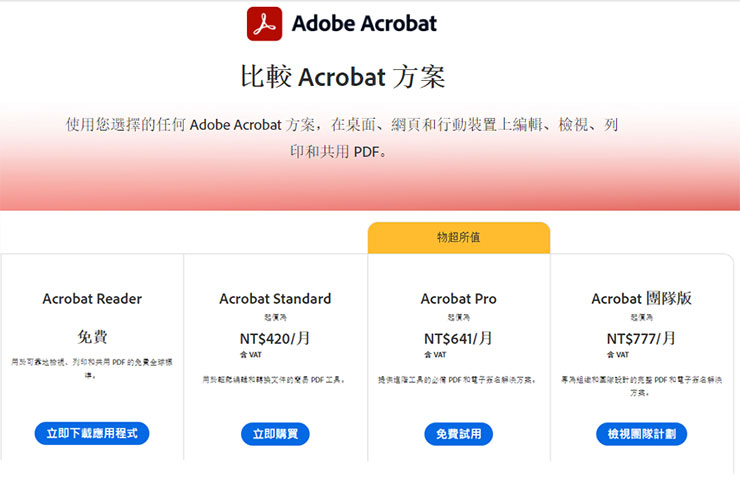
不過好在市面上還是有許多功能不俗的 PDF 編輯工具,像是阿祥近期實際試用過的 EaseUS PDF Editor,就是挺適合推薦給需要專業 PDF 編輯功能的朋友,下面也來和大家介紹一下這款工具如何使用吧!
*不想看文章的朋友,也可以直接看看下面的評測影片喲!
影片:EaseUS PDF Editor 評測介紹
EaseUS PDF Editor 基本資訊
- 工具類型:PDF 文件瀏覽、編輯與進階處理
- 支援系統:Windows 11 / 10 / 8.1 / 8 / 7
- 支援語言:英文、繁體中文、日文、韓文、義大利文、西班牙語、葡萄牙語、德文、法文
- 官網: https://tw.easeus.com/pdf-editor/
EaseUS PDF Editor 功能全解析
EaseUS PDF Editor 是一款多功能的 PDF 編輯軟體,可提供 PDF 文件閱讀、編輯與轉換…等功能,甚至也提供內建 OCR 光學文字辨識功能,可將掃描 PDF 文件中的文字內容擷取出來,也提供數位簽名、加密解密與浮水印功能,基本上完全包辦了PDF 專業使用的需求。
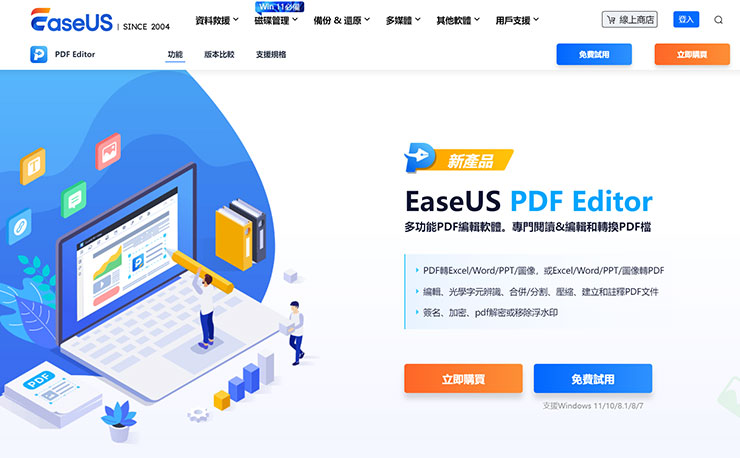
在 EaseUS PDF Editor 的官方網站上,可以透過免費試用的按鈕下載安裝程式,並實測大部份的軟體功能,若是使用滿意了,再決定是否要付費升級哦!
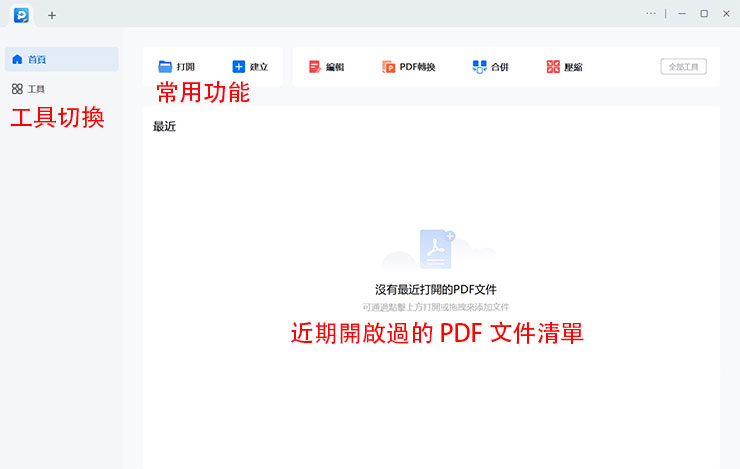
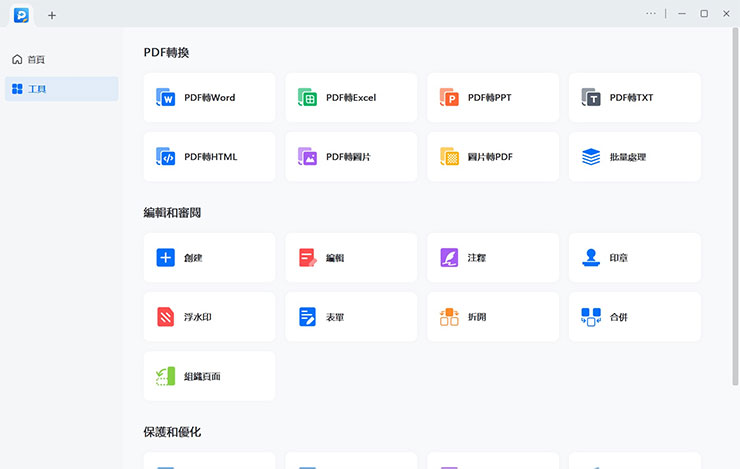
EaseUS PDF Editor 介面設計十分簡單易懂,首頁會秀出近期開啟過的 PDF 檔案清單,上方有常用功能按鈕,左側功能列切換至「工具」也能看到更多 PDF 轉換,編輯和審閱、保護和優化…等功能。在開啟 PDF 文件之後,EaseUS PDF Editor 會切換為閱讀模式,上方也會出現類似 WORD 的編輯工具,可切換閱讀、注釋、 編輯、表單、頁面、 保護、轉換與批量…等不同的功能類型,左側工具列也能切換頁面略縮圖、建立書簽或使用關鍵字搜尋。
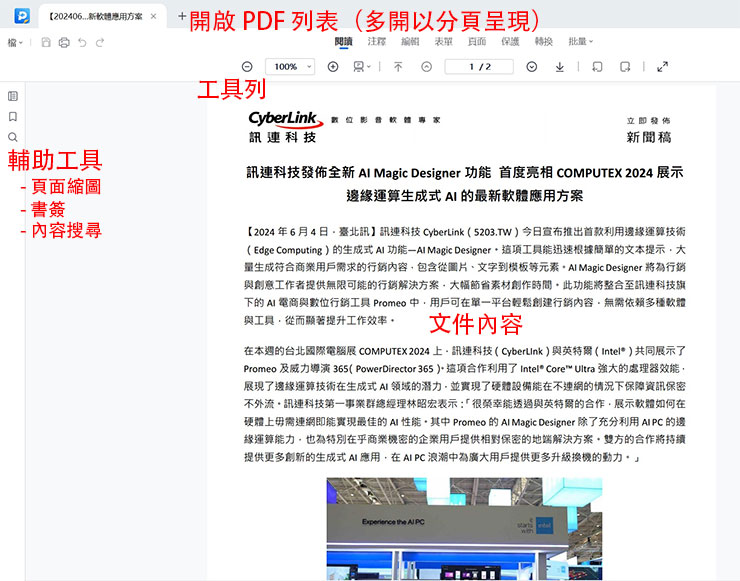
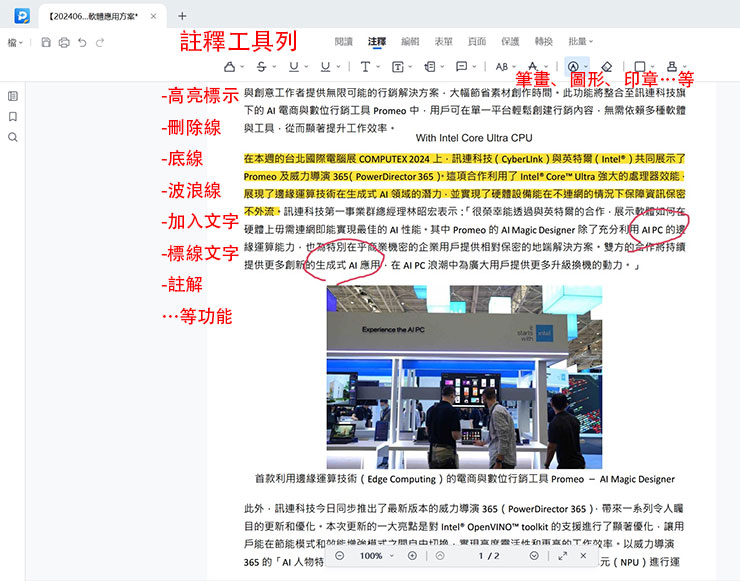
切換至注釋功能,就可以針對內文進行重點劃記,加上各種文字標註,或是直接以手寫方式劃記。同時也能透過印章功能,為文件加上批註;而且除了系統預設的圖章樣式,我們也能導入自定義的圖片,建立客製化的印章,提供更個人化的選擇。
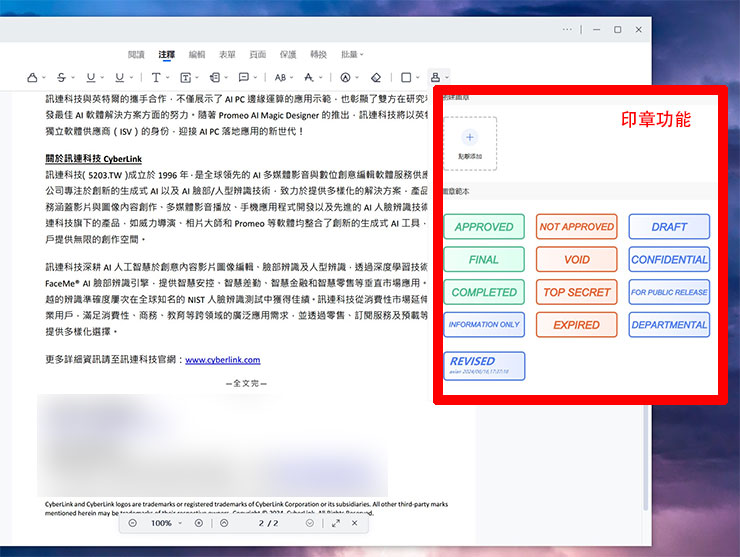
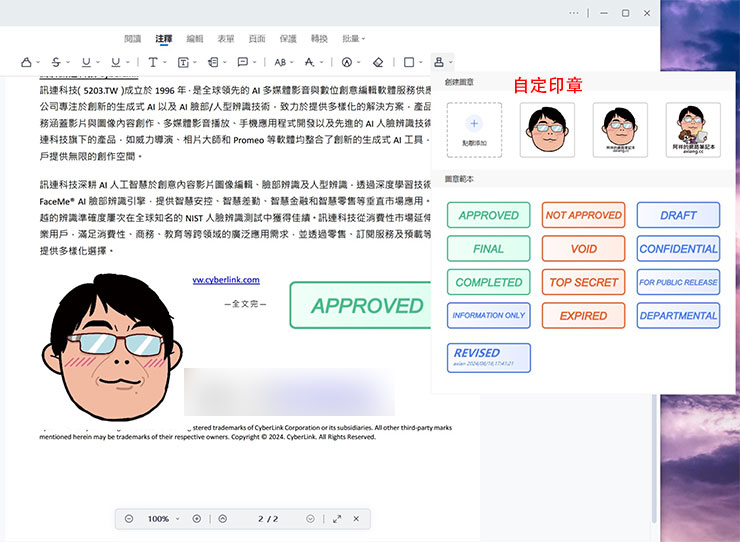
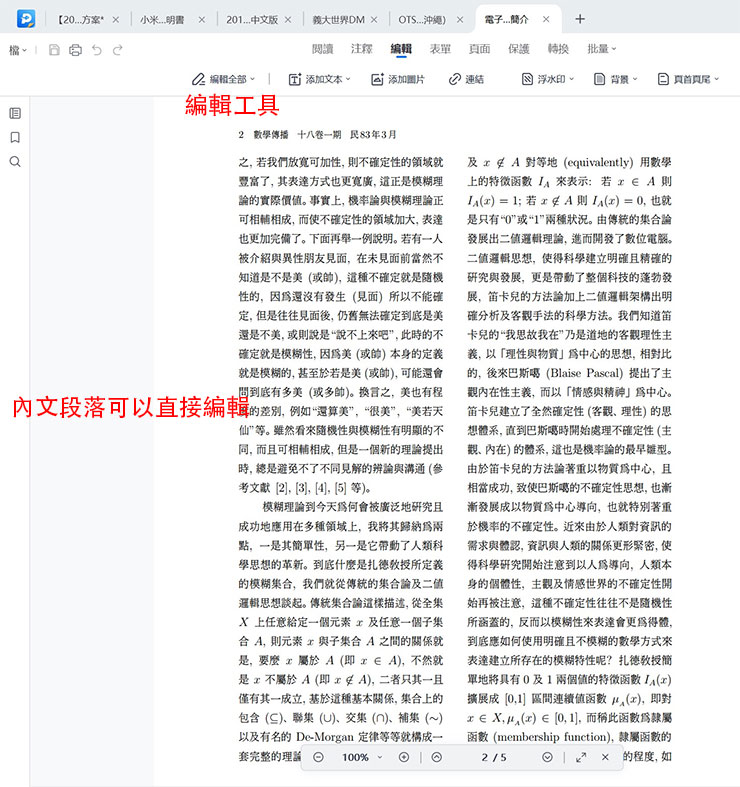
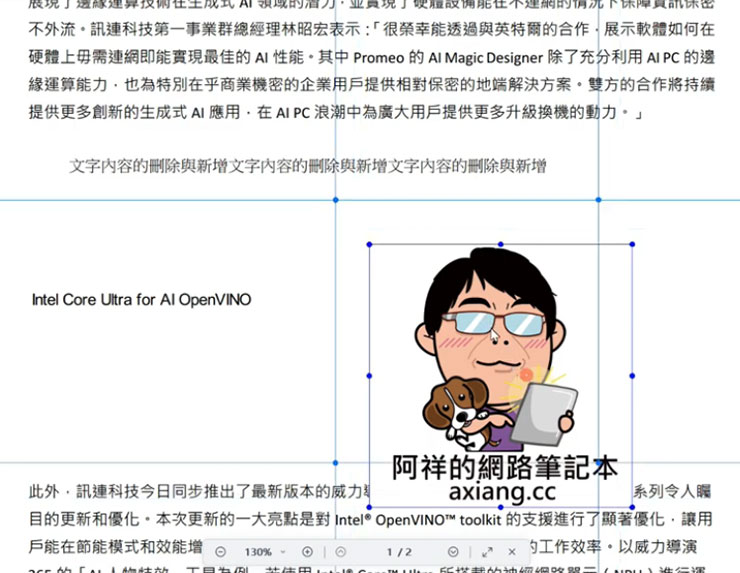
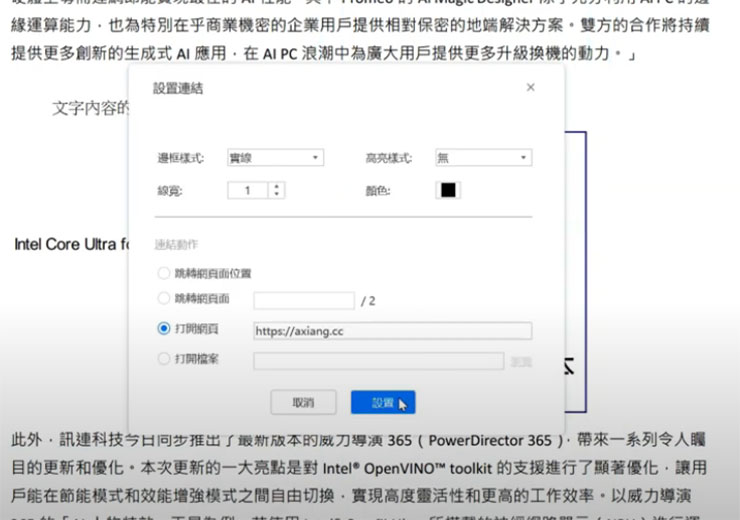
若是要進行文件內容的調整,可以切換至編輯模式,即可直接進行文字內容的刪除與新增,也能在文件空白處額外加入文字段落或圖片,或是加入可跳轉文件頁面或網址的連結。此外 我們也可以透過 EaseUS PDF Editor 為文件加入浮水印,當然,若是已經有加上浮水印的文件,也可以透過這個工具移除,真的挺方便的呢!
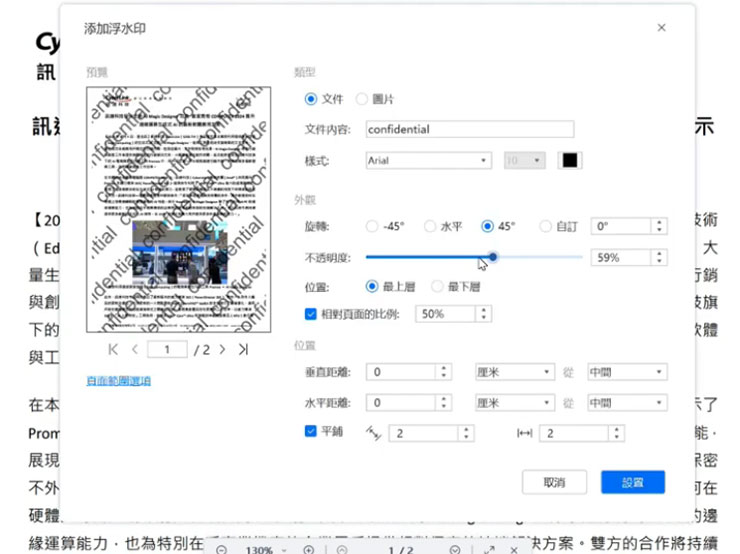
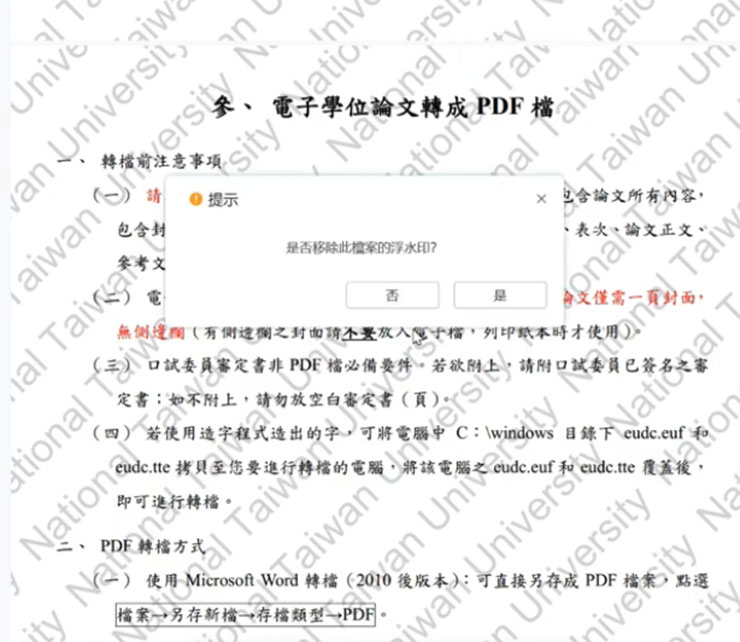
另外許多人也會遇到有企業單位、組織使用 PDF 文件進行數位簽署的需求,這時候我們也能透過 EaseUS PDF Editor 的保護功能,來使用數位簽章功能-我們可以在畫面上拖拉一個要置入數位簽章的文字框,並進一步選擇已保存的數位簽名,或是新建一個數位 ID、並設定身份資訊;另外也能透過手寫簽名工具,建立一個手寫形式的數位簽名,除了可以直接使用滑鼠書寫,也能導入簽名圖片,方便我們重覆使用哦!
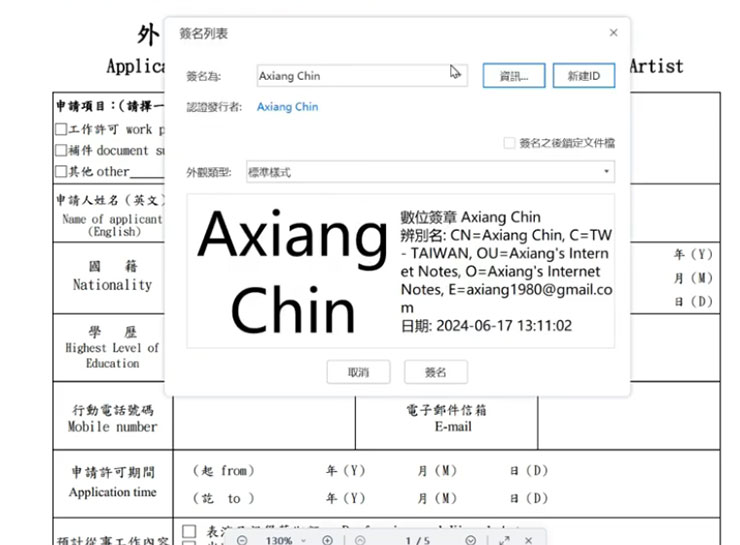
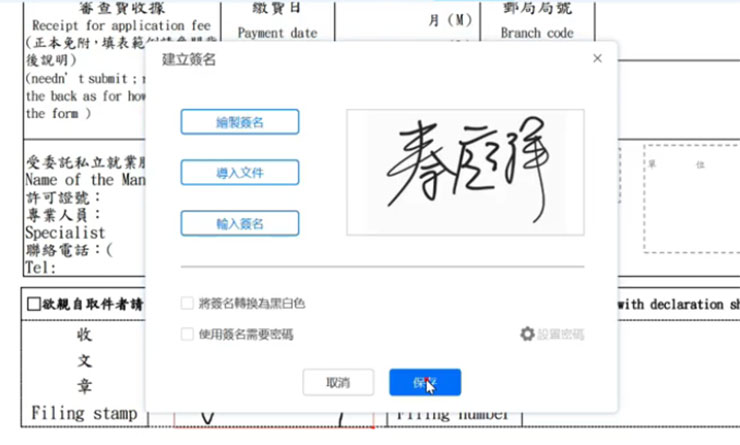
除了編輯 PDF 文件,許多人更需要將 PDF 文件轉換成為其他不同類型的格式,而這也是 EaseUS PDF Editor 的強項之一,開啟 PDF 文件後切換至「轉換」功能,即可選擇將 PDF 轉換為 Word、Excel、PowerPoint、純文字、網頁或圖片等格式,而且也允許我們同時指定多個檔案進行批量處理,讓操作化繁為簡!
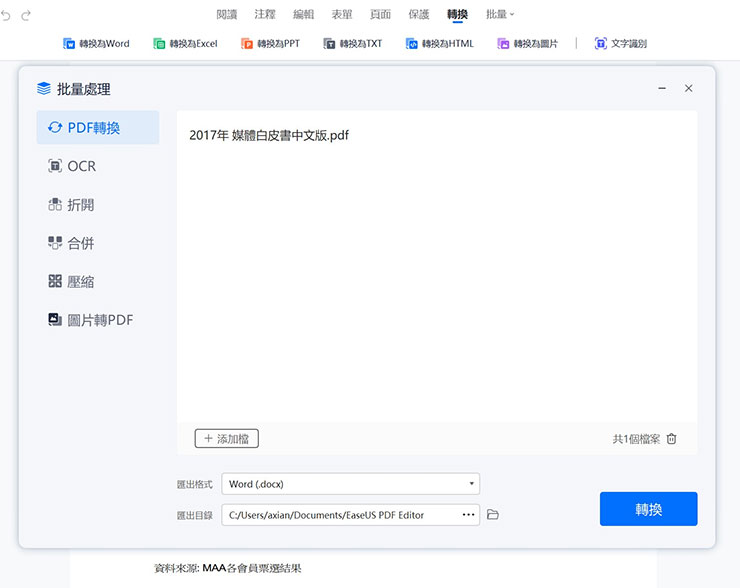
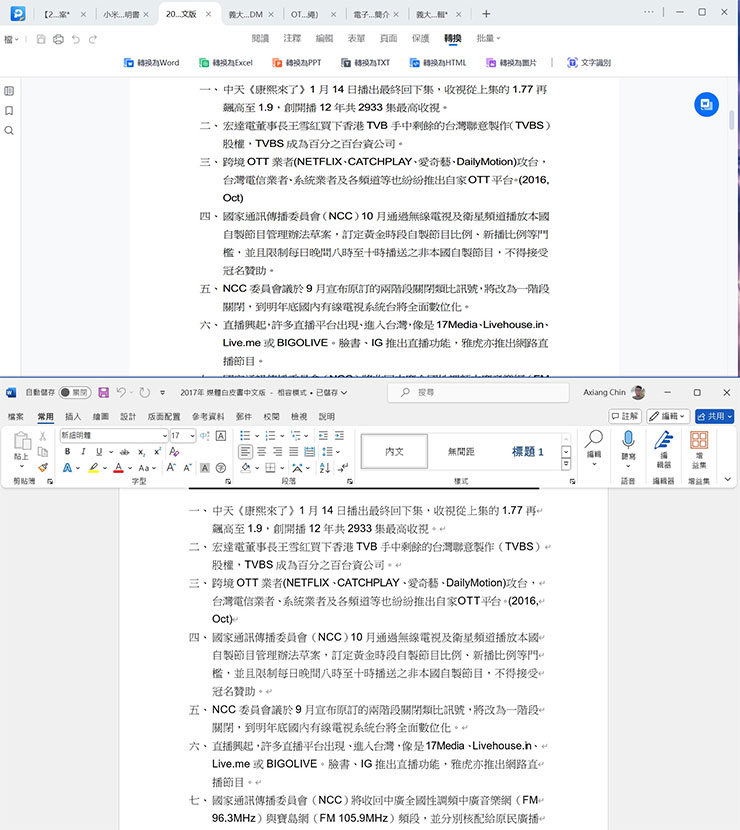
另外批量處理也提供更多不同類型的 PDF 文件處理功能,像是文件若是以掃描形式保存,就可以透過 OCR 光學文字辨識功能,將文件內的文字數位化,以方便我們進行編輯、複製,更能妥善利用數位保存的資料內容!
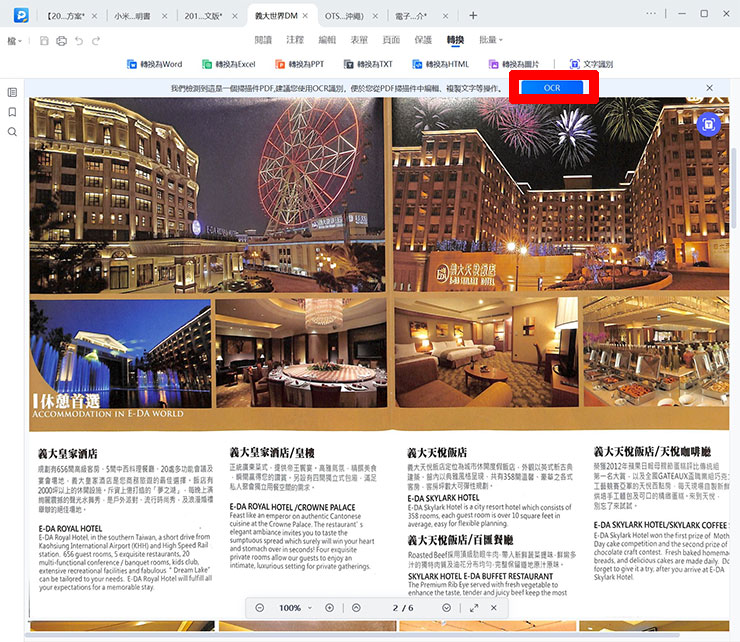
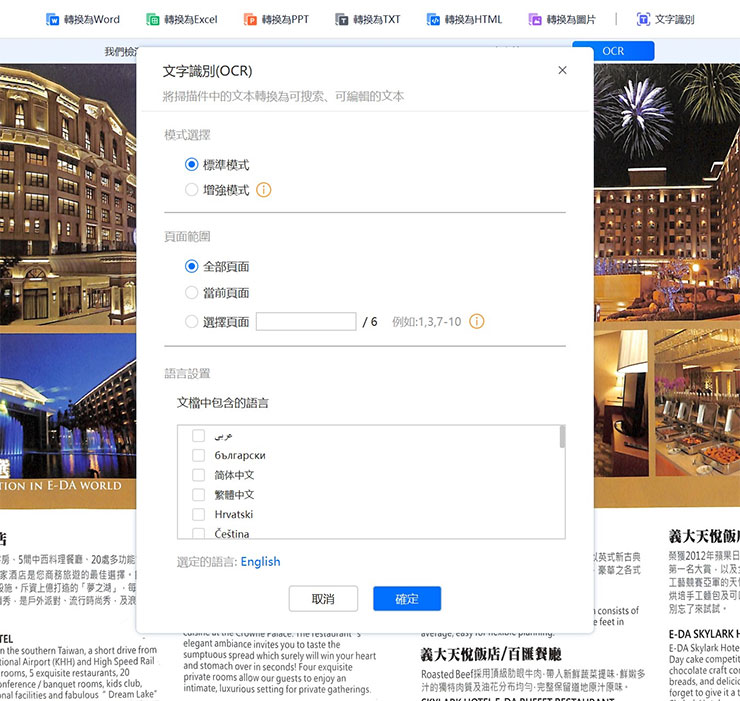
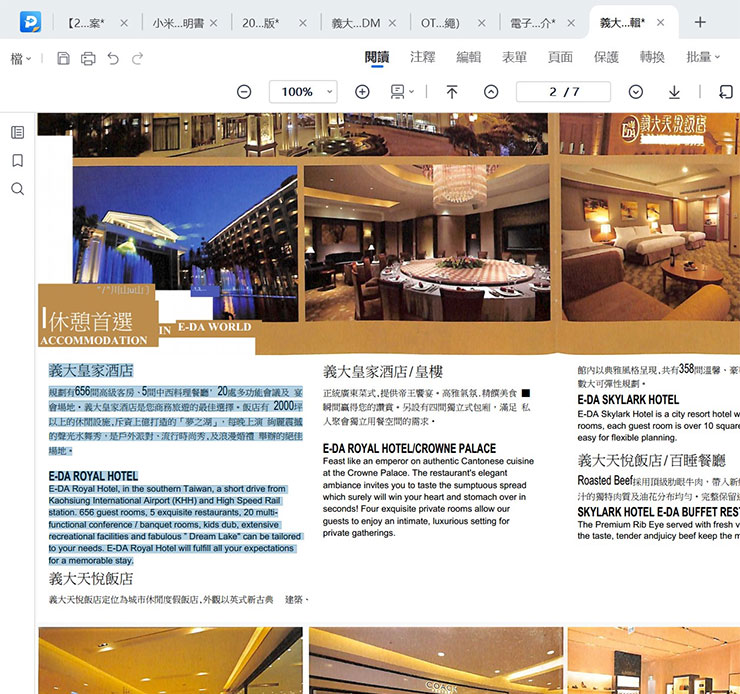
總結:功能完整,價格相對友善好入手的專業 PDF 編輯工具之選
其實 EaseUS PDF Editor 不僅止於上面介紹的這些功能,其他像是 PDF 文件頁面的拆分、插入頁面或是文件合併、壓縮等功能,也能為 PDF 文件加入密碼或是移除已加入的密碼,同時也能將多張圖片內容整併為單一 PDF 文件,也都是非常實用的功能。
整體來說, EaseUS PDF Editor 是一款功能非常完整的 PDF 文件編輯器,而且相較於其他相同功能的產品價格真的要便宜蠻多的,也推薦給需要更多 PDF 文件應用的使用者唷。
你可能會有興趣
- 【FUJI按摩椅評價】五款產品試坐體驗、分析與推薦分享
- 【2025 最新】人體工學椅選購推薦!六大品牌評比一次看!
- 買電競螢幕前先等等!選購攻略看這裡!
- 買前必看!大型按摩椅選購/推薦/體驗心得深入解析
- 大家都在用的 Surfshark VPN 下殺 12 折!再送 4 個月免費訂閱!
相關連結:
EaseUS 台灣官方網站|多功能pdf編輯軟體 – EaseUS PDF Editor
歷史上的這一天,我還寫了…
- 登入臉書更輕鬆!「密碼金鑰」正式啟用,未來再開放 Messenger! - 2025
- Logitech MX 高階商務鍵鼠推新品,6/19 雙電商優惠首賣,Smart Action 智能啟動功能全新升級更便利! - 2023
- Lofree 小浪藍牙機械鍵盤開箱:十足文青風格,泛用性高且手感令人驚喜! - 2022
- Sony BRAVIA XR 系列正式發表:全球首創「認知智慧」高畫質顯示器,仿人腦高效分析帶來極致影像效果! - 2021
- Garmin 全新推出 VENU 2 正式上市!內建 GPS 並搭載更多進階健康監控功能!業界首創即時健康快報,防疫期間最佳助手! - 2021
- 三星相機新專利!不只六鏡頭!還能傾斜拍攝的陣列相機,到底可以拍出什麼? - 2020
- 遠傳「心 5G」商轉就位!股東會宣告年底覆蓋全台一半人口! - 2020
- [Unbox] 三星 Galaxy A60 開箱評測:集結大螢幕、大容量、大電量與美拍三鏡頭的全方位中階旗艦! - 2019
- [Unbox] 支援 4K 高畫質通過、1080p/60fps 串流直播與超低延遲擷取神器!圓剛 AVerMedia 個性化實況擷取盒 GC551 開箱評測! - 2018
- [Mobile] 三星無線充電新專利:智慧型手錶可以放在手機外殼無線充電了! - 2017












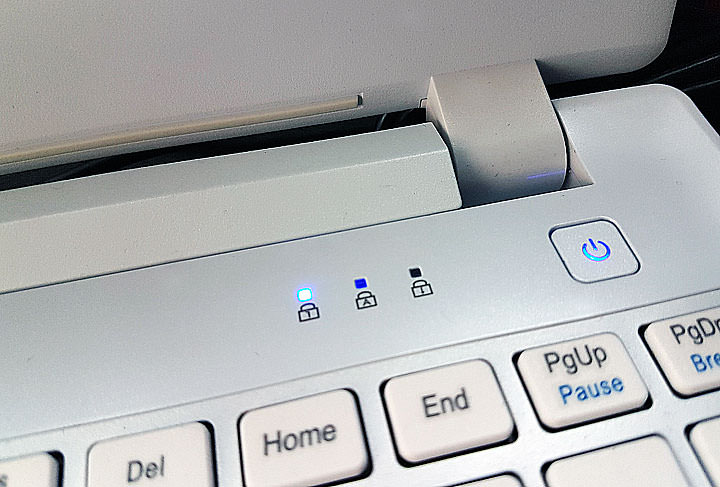


無留言